Производители постоянно представляют новые модели смартфонов, имеющие определённые улучшения. Тот, кто любит менять девайсы, следит за новинками и приобретает улучшенный вариант устройства. После покупки практически у каждого возникает проблема того, что всю информацию со старой модели нужно перенести в новую. Это касается приложений, фото, видео, контактов и пр. Конечно же, возникает вопрос и о том, как перенести Вайбер на другой телефон.
Перенос истории сообщений между устройствами
Ничего сложного в данной процедуре нет, понадобится выполнить несколько простых действий.
Шаг 1: Сохраняем историю на старом девайсе
История сообщений в мессенджере сохраняется на внешних сервисах — для Android это Google Диск, для iPhone — iCloud. Для обоих этих устройств последовательность действий одинакова:
- Запускаем Viber.
- Переходим в «Настройки».
- Далее «Учётная запись».
- Выбираем «Резервное копирование».
Важно! Если Viber не подключён ни к одному облачному хранилищу, то сделайте это(появится соответствующее сообщение).
- Нажимаем «Создать копию» и ждём окончания завершения процесса.
Что если меняется и номер
В случае, если помимо самого аппарата меняется ещё и сам телефонный номер, то необходимо:
- Изменить номер на старом устройстве и создать резервную копию учётной записи (подробнее об этой процедуре читайте тут).
- Скачать и активировать Вайбер на новом гаджете.
- Перейти к Шагу 3 данной инструкции.
Шаг 2: Активация Viber на новом телефоне
После создания резервной копии необходимо установить и активировать Вайбер на новом устройстве:
- Скачиваем приложение из Google Play или App Store, в зависимости от модели гаджета.
- Запускаем мессенджер, выбираем страну и вводим свой номер телефона.
- На указанный номер придёт код подтверждения, который необходимо ввести в соответствующее поле.
- Введите регистрационные данные.
Шаг 3: Восстановление истории на новом устройстве
- Подключите аккаунт Google Диска или iCloud.
- Выберите «Восстановить сейчас».
Важно! Загрузка файлов осуществляется из интернета, и порой их объем может быть очень большим. Если у вас медленная скорость или вы не хотите платить за мобильный интернет, то можно отменить это действие и загрузить восстановления позже, при подключении, например, к Wi-Fi.
Для того, чтобы загрузить историю в любой момент, необходимо:
- Зайти в Настройки.
- Перейти в «Учётная запись».
- Раздел «Резервное копирование».
- Нажать кнопку «Восстановить».
- Дождитесь окончания процесса восстановления.
На этом перенос Вайбер на новый телефон закончен. Перейдите в раздел чатов, что бы убедиться в корректности восстановления данных.

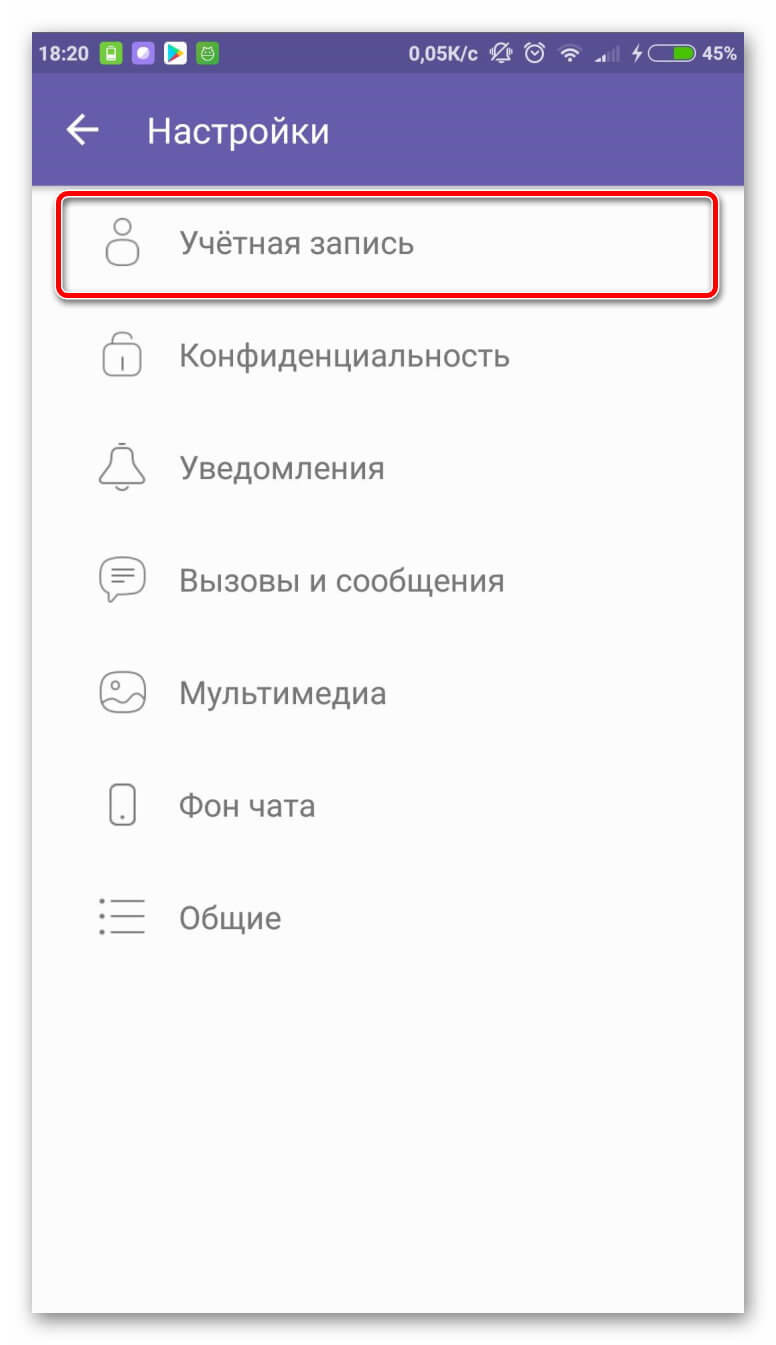

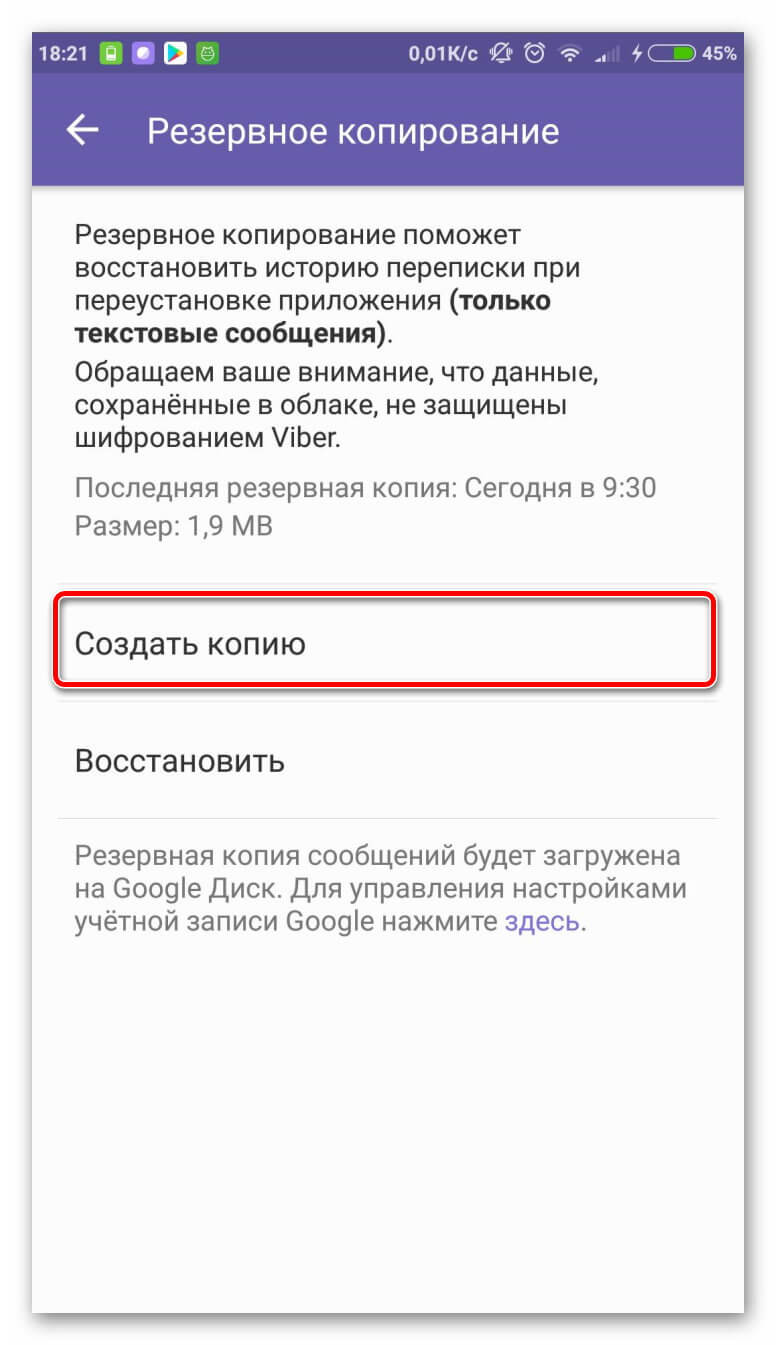
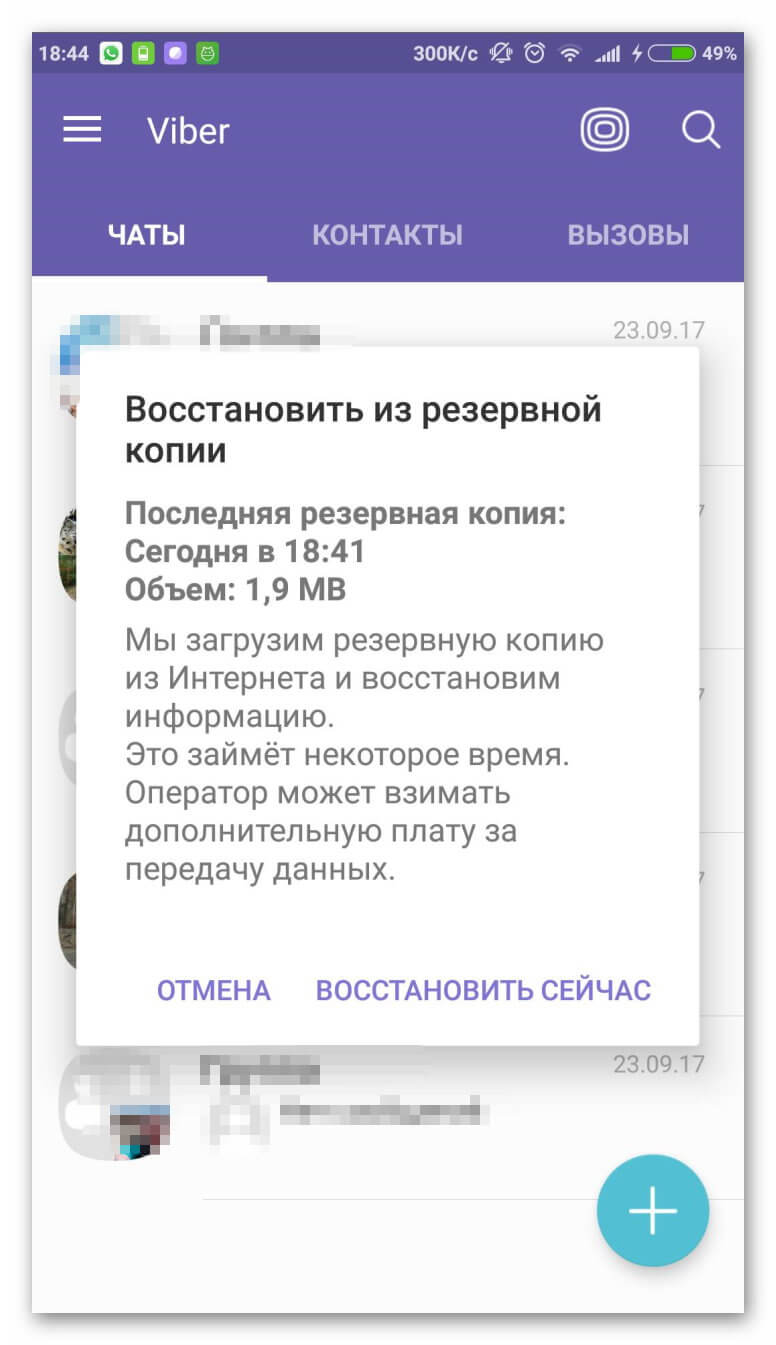
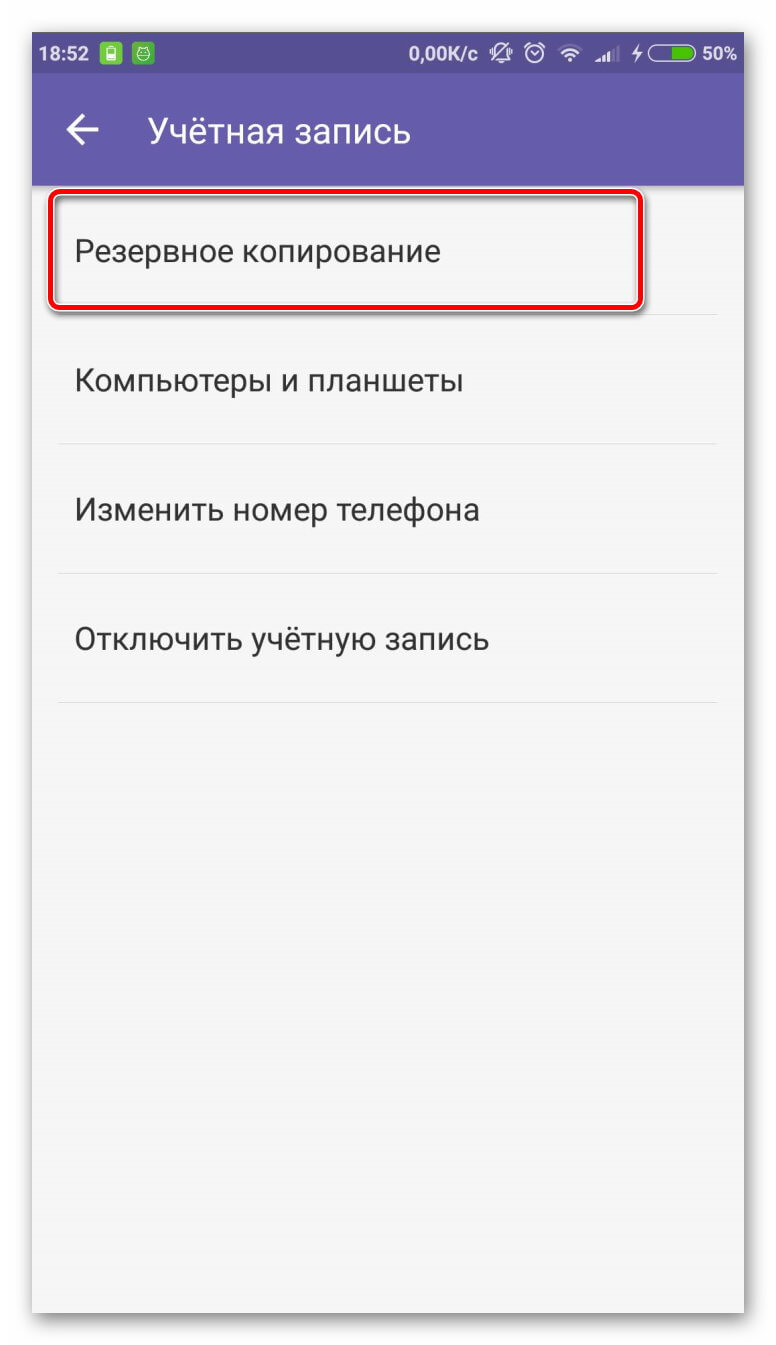
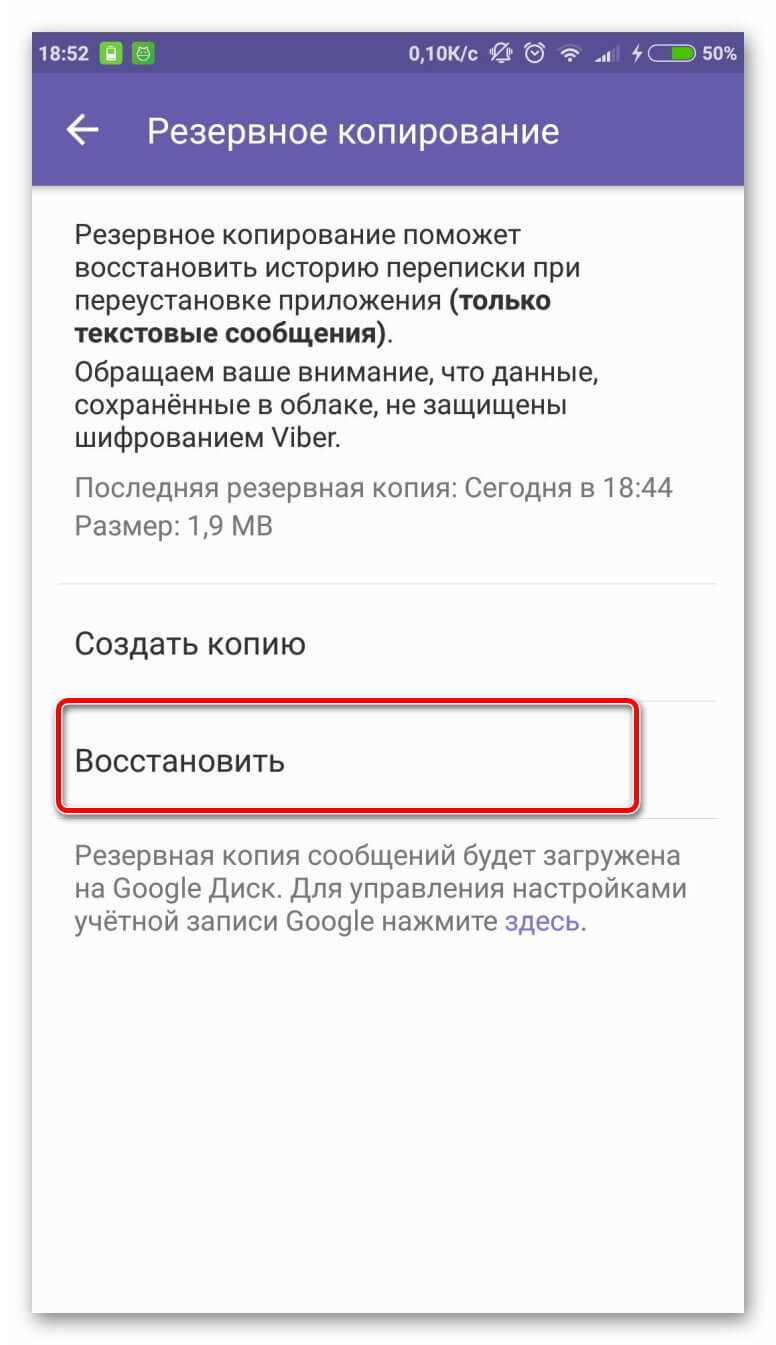
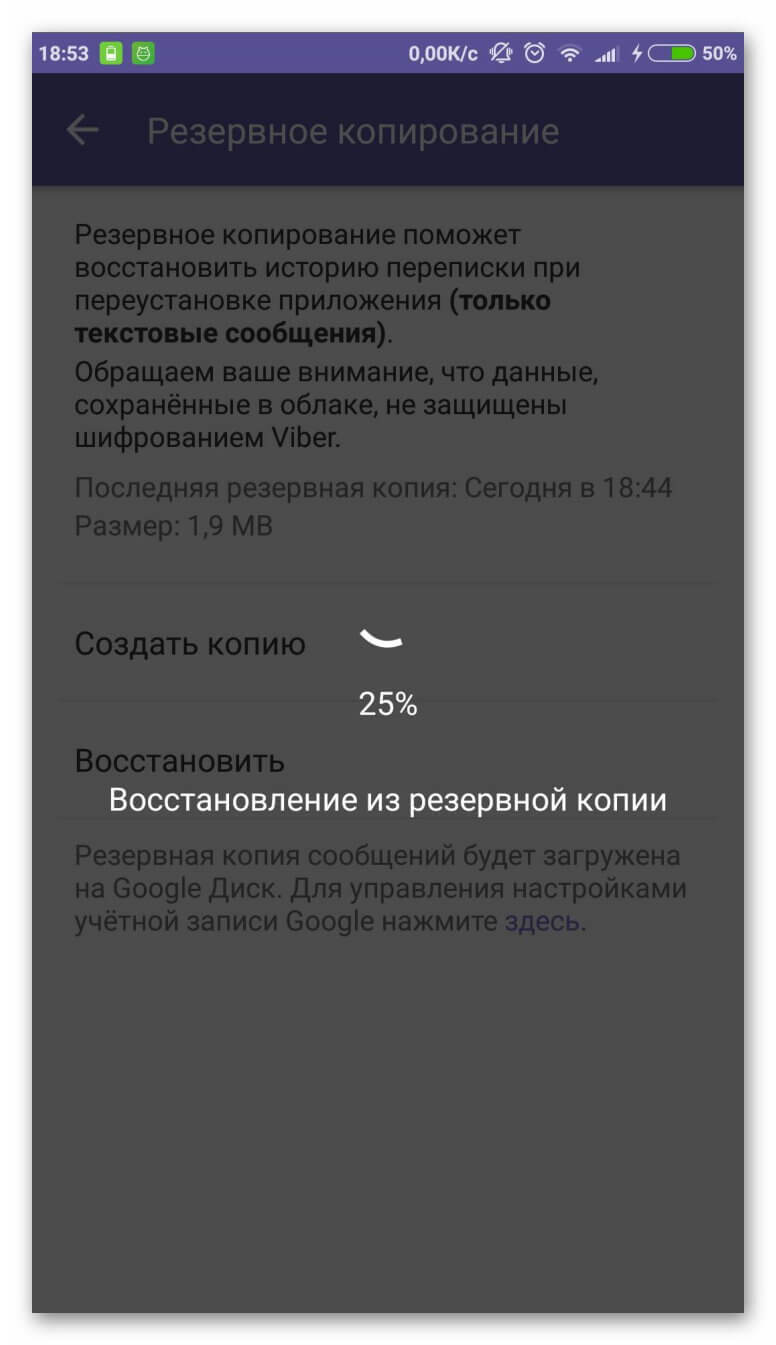




А группы в которых состоишь перенесутся на новое устройство ?
Нихрена они не переносятся! Все сделает и хрен знает как восстановить. Проверил на себе два раза. Шляпа какая-то, а не восстановление.
А группы в которых состоишь перенесутся на новое устройство ?